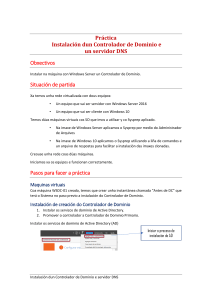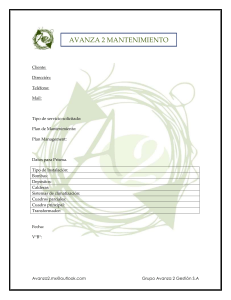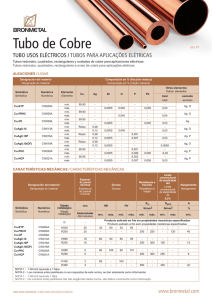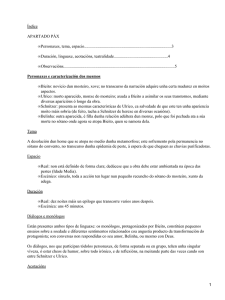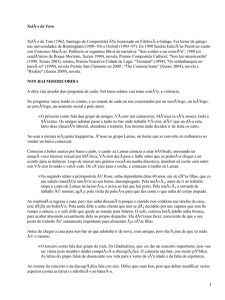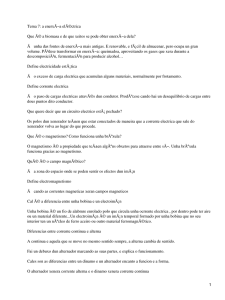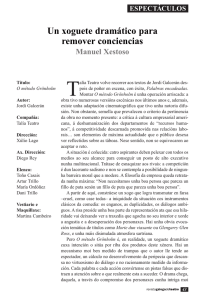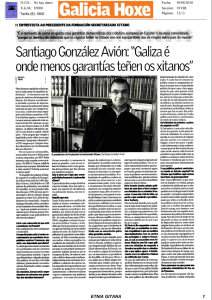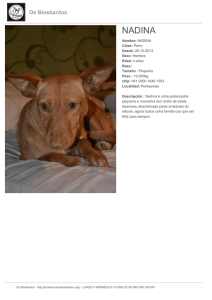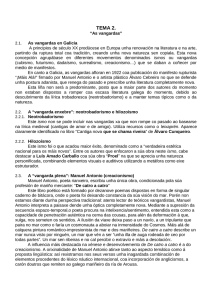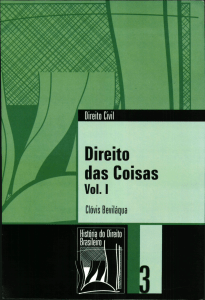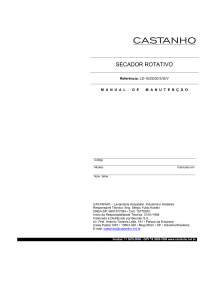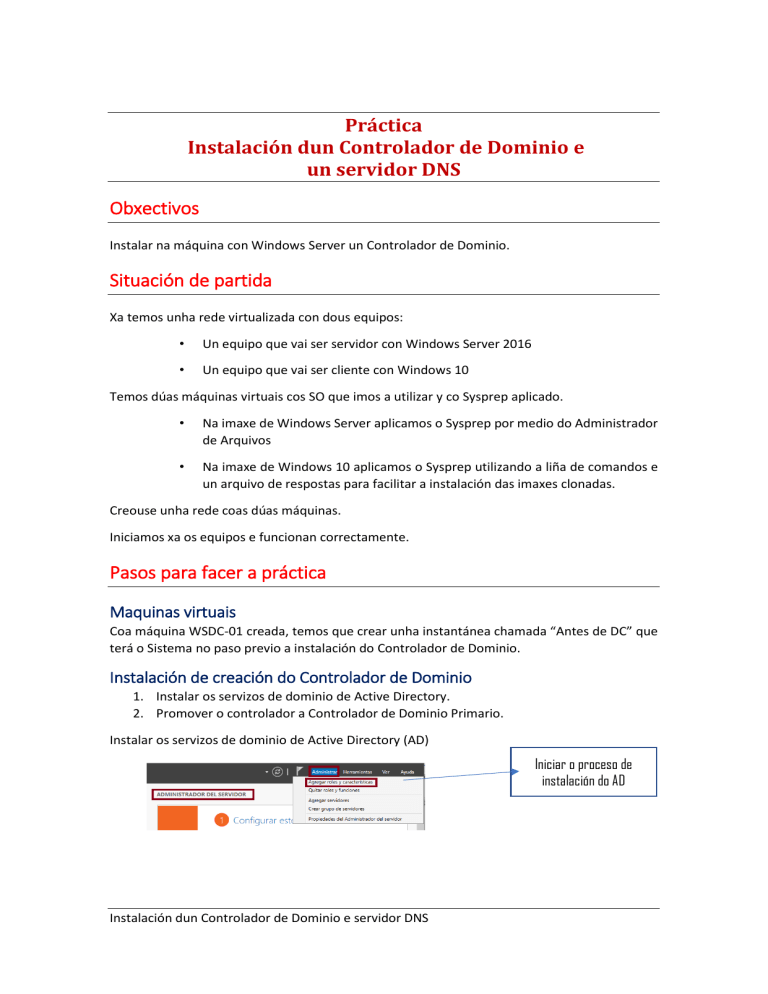
Práctica Instalación dun Controlador de Dominio e un servidor DNS Obxectivos Instalar na máquina con Windows Server un Controlador de Dominio. Situación de partida Xa temos unha rede virtualizada con dous equipos: • Un equipo que vai ser servidor con Windows Server 2016 • Un equipo que vai ser cliente con Windows 10 Temos dúas máquinas virtuais cos SO que imos a utilizar y co Sysprep aplicado. • Na imaxe de Windows Server aplicamos o Sysprep por medio do Administrador de Arquivos • Na imaxe de Windows 10 aplicamos o Sysprep utilizando a liña de comandos e un arquivo de respostas para facilitar a instalación das imaxes clonadas. Creouse unha rede coas dúas máquinas. Iniciamos xa os equipos e funcionan correctamente. Pasos para facer a práctica Maquinas virtuais Coa máquina WSDC-01 creada, temos que crear unha instantánea chamada “Antes de DC” que terá o Sistema no paso previo a instalación do Controlador de Dominio. Instalación de creación do Controlador de Dominio 1. Instalar os servizos de dominio de Active Directory. 2. Promover o controlador a Controlador de Dominio Primario. Instalar os servizos de dominio de Active Directory (AD) Iniciar o proceso de instalación do AD Instalación dun Controlador de Dominio e servidor DNS Ler o texto e evitar que está venta informativa volva a aparecer Instalación dun Controlador de Dominio e servidor DNS Xa temos instalado o Servizo de Dominio de Active Directory e agora temos que promover o servidor a Controlador de Dominio. O Administrador de Servidor mostra una advertencia que indica que ainda faltan cousas por facer na instalación do Servizo de Dominio de Active Directory. Agregamos un novo bosque e lle damos o nome de dominio da empresa Instalación dun Controlador de Dominio e servidor DNS Temos que elixir o Nivel Funcional que vai determinar as posibilidades funcionais do Dominio. Se usamos o sistema operativo 2016 non podemos ter Controladores de Dominio con versións anteriores. O contrasinal de modo de restauración de servizos de directorio DSRM é necesario no caso de ter que restaurar unha copia de seguridade do Controlador de Domino. (Na práctica poñemos como contrasinal o de sempre abc123.) A configuración de DNS devolve un erro pero é normal pois está aínda non está na configuración o servidor DNS. A creación do servizo de Active Directory vai instalar tamén un servidor DNS que crea unha zona para o dominio pesoapeso.local. Como nome NETBIOS poñemos o mesmo Instalación dun Controlador de Dominio e servidor DNS Aceptamos as rutas de almacenamento dos arquivos da base de datos de AD, arquivos de rexistro e SYSVOL. • • • Base de datos AD: contén os obxectos do dominio: Usuarios, Equipos, Grupos, etc. Arquivos de rexistro: contén as actividades realizadas no AD. SYSVOL: almacena a información común (scripts de inicio de sesión, directivas de grupo, etc) do dominio que debe ser accesible para todos os usuarios A instalación permite revisar o resultado da instalación. Despois aparecen varias advertencias actuación pola nosa parte. que podemos ler pero non necesitan ningunha Reiniciamos o equipo, xa no dominio.!!! Analizar as configuracións no controlador de dominio Temos que configurar o servidor DNS do dominio para que se dirixa a si mesmo: Instalación dun Controlador de Dominio e servidor DNS Configuración DNS Nun servidor DNS podemos configurar: • • • Zona de Búsqueda Directa: procuramos un nome de equipo e devolve un enderezo IP. Zona de Búsqueda Inversa: procuramos unha IP e devolve un nome de dominio. Reenviador DNS: configúranse servidores DNS externos, aos que se lles preguntará en caso de non poder resolver un equipo no servidor DNS local. Iniciamos a ferramenta de administración do DNS Inicialmente só se crea a zona de búsqueda directa na que só está dado de alta o propio servidor. NSLOOKUP NSLOOKUP.EXE é unha aplicación de Windows que se executa desde a liña de comandos e permite realizar operación cos servidores DNS. nslookup nombre_servidor → resolve a IP de nombre_servidor nslookup IP → resolve o nome da IP nslookup → mostra información do servidor predeterminado Búsqueda directa Instalación dun Controlador de Dominio e servidor DNS Búsqueda indirecta Como podemos observar a búsqueda directa funciona pero a inversa non pois non temos definida unha zona para ela. Se queremos que non se mostre esta mensaxe “Servidor: UnKnow Address ::1” temos que desactivar IPv6 nas propiedades do adaptador de rede correspondente. Proba a buscar a IP do nome de dominio xunta.es Se configuramos un reenviador para que consulte as búsquedas nun servidor DNS alternativo, cando non atope un dato irá buscalo ao DNS alternativo. Proba agora a buscar a IP do nome de dominio xunta.es e indica o resultado da operación. Instalación dun Controlador de Dominio e servidor DNS Zona de búsqueda inversa Creamos unha zona de busqueda inversa Agora temos definida a zona de búsqueda inversa pero non temos ningún equipo dado de alta nela. Temos que crear un novo punteiro PTR por cada equipo que se quere incluír na zona de búsqueda inversa, como vemos a continuación. Instalación dun Controlador de Dominio e servidor DNS Agora xa podemos facer busquedas por IP no servidor DNS... pero só do equipo dado de alta. Os servidores DNS utilízanse tamén • • • No proceso de autenticanción no que o sistema consulta o DNS para atopar o servidor Kerberos. Cada vez que se utiliza un recurso para localizar o Catálogo Global que contén información parcial de todos os obxectos do dominio-arbol-bosqe ao que pertence. Para atopar os obxectos do dominio no Catálogo Global. Contesta as seguintes cuestións 1. En qué se diferencia un dominio pasoapaso.com de pasoapaso.local 2. Explica o que é un nome de dominio NetBIOS Instalación dun Controlador de Dominio e servidor DNS